Arquivos e pastas nas bibliotecas Música, Fotos e Vídeos
Adicione pastas existentes de música, fotos ou vídeos às bibliotecas correspondentes. Você também pode remover pastas de bibliotecas, obter a lista de pastas em uma biblioteca e descobrir fotos, músicas e vídeos armazenados.
Uma biblioteca é uma coleção virtual de pastas, que contém uma pasta conhecida por padrão, além de outras pastas que o usuário tiver adicionado à biblioteca usando seu aplicativo ou um dos aplicativos nativos. Por exemplo, a biblioteca Imagens inclui a pasta Imagens conhecida por padrão. O usuário pode adicionar pastas ou removê-las da biblioteca Imagens usando seu aplicativo ou o aplicativo Fotos nativo.
Pré-requisitos
Entender a programação assíncrona para aplicativos UWP (Plataforma Universal do Windows)
Você pode aprender a escrever aplicativos assíncronos em C# ou Visual Basic, consulte Chamar APIs assíncronas em C# ou Visual Basic. Para saber como escrever aplicativos assíncronos em C++, consulte Programação assíncrona em C++.
Permissões de acesso ao local
No Visual Studio, abra o arquivo de manifesto do aplicativo no Designer de Manifesto. Na página Recursos, selecione as bibliotecas que seu aplicativo gerencia.
- Biblioteca de Músicas
- Biblioteca de Imagens
- Biblioteca de Vídeos
Para obter mais informações, consulte Permissões de acesso a arquivo.
Obtenha uma referência a uma biblioteca
Observação
Lembre-se de declarar a funcionalidade apropriada. Veja Declarações de funcionalidade de aplicativo para saber mais.
Para obter uma referência à biblioteca Música, Imagens ou Vídeo do usuário, chame o método StorageLibrary.GetLibraryAsync. Forneça o valor correspondente da enumeração KnownLibraryId.
var myPictures = await Windows.Storage.StorageLibrary.GetLibraryAsync(Windows.Storage.KnownLibraryId.Pictures);
Obter a lista de pastas em uma biblioteca
Para obter a lista de pastas em uma biblioteca, obtenha o valor da propriedade StorageLibrary.Folders.
using Windows.Foundation.Collections;
IObservableVector<Windows.Storage.StorageFolder> myPictureFolders = myPictures.Folders;
Obter a pasta em uma biblioteca onde os novos arquivos são salvos por padrão
Para obter a pasta em uma biblioteca onde os novos arquivos são salvos por padrão, obtenha o valor da propriedade StorageLibrary.SaveFolder.
Windows.Storage.StorageFolder savePicturesFolder = myPictures.SaveFolder;
Adicionar uma pasta existente a uma biblioteca
Para adicionar uma pasta a uma biblioteca, chame StorageLibrary.RequestAddFolderAsync. Considerando a biblioteca Imagens como um exemplo, chamar esse método faz com que um seletor de pasta seja mostrado para o usuário com um botão Adicionar essa pasta a Imagens . Se o usuário seleciona uma pasta, essa pasta permanecerá em seu local original no disco e se tornará um item na propriedade StorageLibrary.Folders (e no aplicativo Fotos nativo), mas a pasta não aparecerá como filho da pasta Imagens no Explorador de Arquivos.
Windows.Storage.StorageFolder newFolder = await myPictures.RequestAddFolderAsync();
Remover uma pasta de uma biblioteca
Para remover uma pasta de uma biblioteca, chame o método StorageLibrary.RequestRemoveFolderAsync e especifique a pasta a ser removida. Você pode usar StorageLibrary.Folders e um controle ListView (ou semelhante) para o usuário selecionar uma pasta para remover.
Quando você chama StorageLibrary. RequestRemoveFolderAsync, o usuário vê uma caixa de diálogo de confirmação dizendo que a pasta "não aparecerá mais em imagens, mas não será excluída". Isso significa que a pasta permanece em seu local original no disco, é removida da propriedade StorageLibrary. Folders e não será mais incluída no aplicativo de fotos interno.
O exemplo a seguir supõe que o usuário selecionou a pasta a ser removida em um ListView controle chamado lvPictureFolders.
bool result = await myPictures.RequestRemoveFolderAsync(folder);
Receber notificações sobre mudanças na lista de pastas de uma biblioteca
Para ser notificado sobre mudanças na lista de pastas de uma biblioteca, registre um manipulador para o evento StorageLibrary.DefinitionChanged da biblioteca.
myPictures.DefinitionChanged += MyPictures_DefinitionChanged;
void HandleDefinitionChanged(Windows.Storage.StorageLibrary sender, object args)
{
// ...
}
Pastas de bibliotecas de mídia
Um dispositivo fornece cinco locais predefinidos para usuários e aplicativos armazenarem arquivos de mídia. Aplicativos internos armazenam mídia baixada e mídia criada por usuários nesses locais.
Os locais são:
Pasta Imagens. Contém imagens.
Pasta Imagens da Câmera. Contém fotos e vídeo da câmera interna.
Pasta Imagens Salvas. Contém imagens que o usuário salvou de outros aplicativos.
Pasta Música. Contém músicas, podcasts e áudio livros.
Pasta Vídeo. Contém vídeos.
Usuários e aplicativos também armazenam arquivos de mídia fora das pastas de bibliotecas de mídia no cartão SD. Para localizar um arquivo de mídia confiavelmente no cartão SD, examine o conteúdo do cartão SD ou solicite ao usuário que localize o arquivo usando um seletor de arquivos. Para saber mais, consulte Acessar o cartão SD.
Consultando as bibliotecas de mídia
Para obter uma coleção de arquivos, especifique a biblioteca e o tipo de arquivos que você deseja.
using Windows.Storage;
using Windows.Storage.Search;
private async void getSongs()
{
QueryOptions queryOption = new QueryOptions
(CommonFileQuery.OrderByTitle, new string[] { ".mp3", ".mp4", ".wma" });
queryOption.FolderDepth = FolderDepth.Deep;
Queue<IStorageFolder> folders = new Queue<IStorageFolder>();
var files = await KnownFolders.MusicLibrary.CreateFileQueryWithOptions
(queryOption).GetFilesAsync();
foreach (var file in files)
{
// do something with the music files
}
}
Os resultados da consulta incluem armazenamento interno e removível
Os usuários podem escolher armazenar arquivos de forma padrão no cartão SD opcional. Os aplicativos, entretanto, podem optar por não permitir que os arquivos sejam armazenados no cartão SD. Com isso, as bibliotecas de mídia podem ficar divididas entre o armazenamento interno do dispositivo e o cartão SD.
Não é necessário gravar código adicional para ter essa possibilidade. Os métodos no namespace Windows.Storage que consultam pastas conhecidas, combinam de forma transparente os resultados da consulta dos dois locais. Você também não precisa especificar o recurso removableStorage no arquivo de manifesto do aplicativo para obter esses resultados combinados.
Considere o estado do armazenamento do dispositivo mostrado na imagem a seguir:
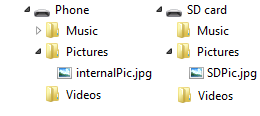
Se você consultar o conteúdo da Biblioteca de imagens chamando o await KnownFolders.PicturesLibrary.GetFilesAsync(), os resultados incluem ambos, internalPic.jpg e SDPic.jpg.
Trabalhando com fotos
Nos dispositivos em que a câmera salva imagens de baixa resolução e de alta resolução de cada imagem, as consultas avançadas retornam apenas a imagem de baixa resolução.
As Imagens da câmera e a pasta Imagens salvas não oferecem suporte a consultas avançadas.
Abrindo uma foto no aplicativo em que ela foi capturada
Se quiser permitir que o usuário abra novamente uma foto no aplicativo em que foi capturada, você pode salvar a CreatorAppId com os metadados da foto usando um código similar ao exemplo seguinte. Neste exemplo, testPhoto é um StorageFile.
IDictionary<string, object> propertiesToSave = new Dictionary<string, object>();
propertiesToSave.Add("System.CreatorOpenWithUIOptions", 1);
propertiesToSave.Add("System.CreatorAppId", appId);
testPhoto.Properties.SavePropertiesAsync(propertiesToSave).AsyncWait();
Usar métodos de fluxo para adicionar um arquivo a uma biblioteca de mídia
Ao acessar uma biblioteca de mídia usando uma pasta conhecida, como a KnownFolders.PictureLibrary, e utilizar métodos de fluxo para adicionar um arquivo a uma biblioteca de mídia, você deve certificar-se de fechar todos os fluxos que seu código abre. Caso contrário, esses métodos falham ao adicionar um arquivo à biblioteca de mídia, pois ao menos uma transmissão ainda tem um identificador ao arquivo.
Como exemplo, ao executar o código a seguir, o arquivo não é adicionado à biblioteca de mídia. Na linha do código, using (var destinationStream = (await destinationFile.OpenAsync(FileAccessMode.ReadWrite)).GetOutputStreamAt(0)), os métodos OpenAsync e GetOutputStreamAt abrem um fluxo. No entanto, somente o fluxo aberto pelo método GetOutputStreamAt é descartada como um resultado da instrução using. O outro fluxo permanece aberto e impede que o arquivo seja salvo.
StorageFolder testFolder = await StorageFolder.GetFolderFromPathAsync(@"C:\test");
StorageFile sourceFile = await testFolder.GetFileAsync("TestImage.jpg");
StorageFile destinationFile = await KnownFolders.CameraRoll.CreateFileAsync("MyTestImage.jpg");
using (var sourceStream = (await sourceFile.OpenReadAsync()).GetInputStreamAt(0))
{
using (var destinationStream = (await destinationFile.OpenAsync(FileAccessMode.ReadWrite)).GetOutputStreamAt(0))
{
await RandomAccessStream.CopyAndCloseAsync(sourceStream, destinationStream);
}
}
Para usar métodos de transmissão com êxito ao adicionar um arquivo à biblioteca de mídia, certifique-se de fechar todos os fluxos abertos pelo seu código, como é mostrado no exemplo a seguir.
StorageFolder testFolder = await StorageFolder.GetFolderFromPathAsync(@"C:\test");
StorageFile sourceFile = await testFolder.GetFileAsync("TestImage.jpg");
StorageFile destinationFile = await KnownFolders.CameraRoll.CreateFileAsync("MyTestImage.jpg");
using (var sourceStream = await sourceFile.OpenReadAsync())
{
using (var sourceInputStream = sourceStream.GetInputStreamAt(0))
{
using (var destinationStream = await destinationFile.OpenAsync(FileAccessMode.ReadWrite))
{
using (var destinationOutputStream = destinationStream.GetOutputStreamAt(0))
{
await RandomAccessStream.CopyAndCloseAsync(sourceInputStream, destinationStream);
}
}
}
}
Comentários
Em breve: Ao longo de 2024, eliminaremos os problemas do GitHub como o mecanismo de comentários para conteúdo e o substituiremos por um novo sistema de comentários. Para obter mais informações, consulte https://aka.ms/ContentUserFeedback.
Enviar e exibir comentários de